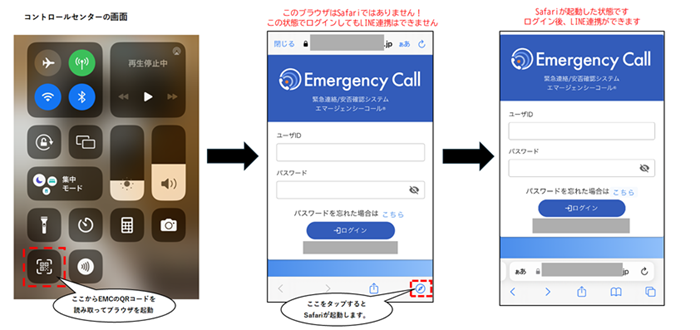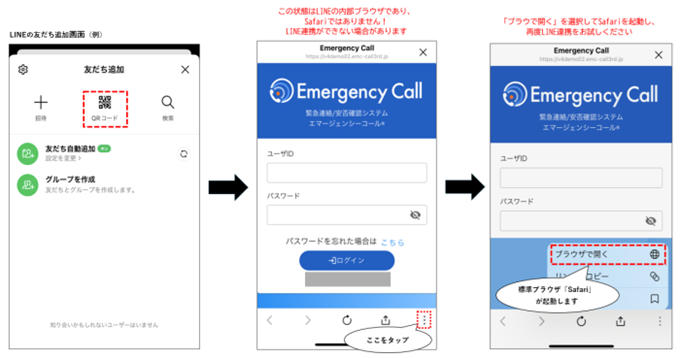Q. LINE連携がエラーになる原因(iPhone)
A. iPhoneのLINE連携でエラーになるよくある原因は以下の二つになります。
当てはまるものがないかをご確認の上、対処をお試しください。
◆標準ブラウザ(Safari)以外のブラウザを利用しているiPhoneの場合は「Safari」が標準ブラウザとなっておりますので、そちらをご利用ください。それ以外のブラウザから実施するとLINE連携が完了できない可能性が高くなっています。
safariを利用しているつもりでも、実は別のブラウザを利用しているというケースが多くなっています。
以下の事象に当てはまらないか、ご確認をお願いいたします。
●コントロールセンターのQRコード読み取りを利用し、EMCを開いていませんか?
この方法で起動したブラウザは、Safariではありません。右下のコンパスをクリックし、Safariを起動してLINE連携の操作をお試しください。
<参考>
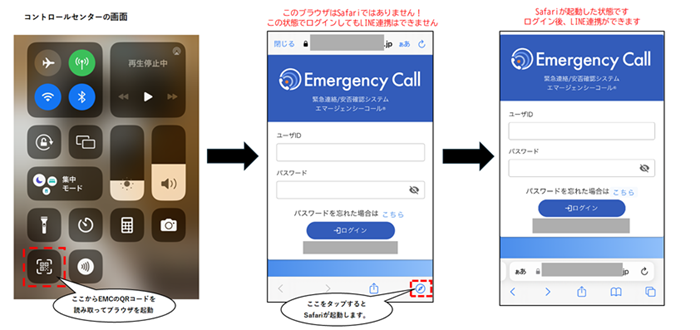
●LINEの友だち追加からQRコード読み取りを利用し、EMCを開いていませんか?
この方法で起動したブラウザは、LINEの内部ブラウザでありSafariではありません。右下の三点リーダーをクリックし、Safariを起動してLINE連携の操作をお試しください。
<参考>
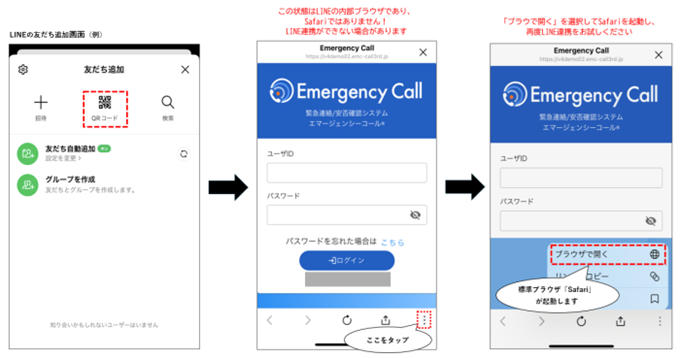
下記画像のようにアドレスバーが黒く表示されている場合、 プライベートブラウズが「オン」の状態です。
この状態ではLINE連携はできません。
●画面表示モード「ライト(メインが白い画面)」の場合
●画面表示モード「ダーク(メインが黒い画面)」の場合
~~上記をご対応いただいても解消されない場合~~LINEとの連携が中途半端な状態となっている可能性がございます。
下記手順にて一度LINE側の連動を解除してから、再度登録をお試しください。
②LINEアプリ上のアプリ連動を解除する
<EMCのアプリ連動解除>
1.LINEホーム画面の設定アイコンから設定に進みます。
2.「アカウント」の中の「連動アプリ」を選択します。
3.「エマージェンシーコール」を選択します。
4.「連動を解除」をタップします。
5.「OK」をタップします。
標準ブラウザ、プライベートモード「オフ」の状態で、再度LINE連携の操作をお試しください。
※LINEを連絡先に登録したい場合はこちら。
※LINEの連絡順を変更したい場合はこちら。
※テスト連絡の実施方法がわからない場合はこちら。